Daptar eusi
Nambahan musik, éfék sora atawa rékaman custom kana proyék pilem Final Cut Pro anjeun cukup basajan. Nyatana, bagian anu paling hese pikeun nambihan musik atanapi épék sora nyaéta milarian musik anu pas pikeun nambihan sareng ngadangukeun éfék sora anu pas pikeun nyered ka tempatna.
Tapi, sajujurna, milarian sora anu pas tiasa nyéépkeun waktos, sareng pikaresepeun.
Salaku pembuat film anu parantos lami damel di Final Cut Pro, abdi tiasa nyarioskeun ka anjeun yén - sanaos aya langkung ti 1,300 épék sora anu dipasang - anjeun terang aranjeunna, atanapi sahenteuna diajar kumaha cara nol dina hiji. Anjeun meureun hoyong.
Sareng hiji kanikmatan rusiah kuring nalika ngadamel pilem nyaéta saban waktos kuring kedah nyéépkeun musik, ngantosan dugi ka kuring nguping lagu "sampurna" pikeun adegan anu kuring damel.
Janten, tanpa basa-basi deui, kuring masihan anjeun kasenangan…
Nambahkeun Musik dina Final Cut Pro
Kuring bakal ngabagi prosés jadi dua bagian.
Bagian 1: Pilih Musik
Ieu sigana jelas, tapi sateuacan anjeun tiasa nambihan musik ka Final Cut Pro, anjeun peryogi file. Panginten anjeun ngaunduh lagu tina internét, panginten anjeun ngarékam dina Mac anjeun, tapi anjeun peryogi file sateuacan anjeun tiasa ngimpor ka Final Cut Pro.
Final Cut Pro memang gaduh bagian dina Sidebar pikeun nambihan musik (tingali panah beureum dina screenshot di handap), tapi ieu dugi ka musik anu anjeun gaduh. Ngalanggan Apple Music (layanan streaming) henteu kaétang.
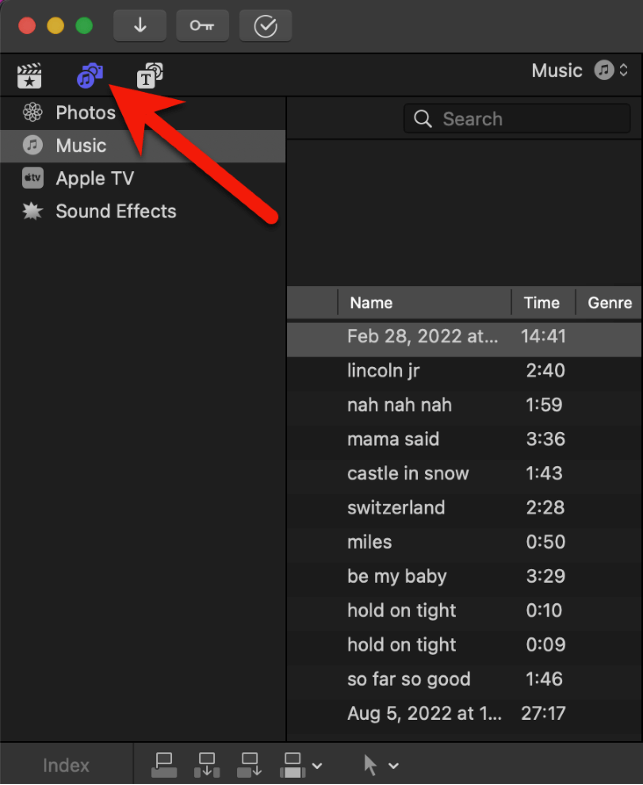
Jeung Anjeun teu bisa nyalin atawa mindahkeun payil musik nu geus Anjeun undeur ngaliwatan Apple Music. Apple méré tag file ieu sareng Final Cut Pro moal ngantep anjeun nganggo éta.
Ayeuna anjeun tiasa nganggo parangkat lunak audio khusus pikeun ngarékam aliran musik anu diputer dina Mac anjeun - naha ngalangkungan Safari atanapi aplikasi anu sanés.
Tapi anjeun peryogi alat anu saé pikeun ieu atanapi sanés audiona tiasa disada, saé, bootlegged. Paporit pribadi kuring nyaéta Loopback sareng Piezo , duanana ti para genius di Rogue Amoeba.
Tapi, émut yén audio naon waé anu anjeun anggo anu henteu aya dina domain umum sigana bakal ngalanggar sénsor hak cipta anu dipasang dina platform distribusi sapertos YouTube.
Solusi panggampangna pikeun ngahindarkeun sora (punten, ngarékam) audio dina Mac anjeun sareng henteu kedah hariwang ngeunaan hak cipta, nyaéta kéngingkeun musik anjeun ti panyadia musik bébas royalti anu mapan.
Aya ton di antarana, kalawan rupa-rupa waragad hiji-waktos jeung rencana langganan. Pikeun bubuka dunya ieu, pariksa artikel ieu ti InVideo.
Bagian 2: Impor Musik Anjeun
Sanggeus Anjeun gaduh payil musik nu Anjeun hoyong kaasup, impor eta ka Final Cut Pro Anjeun. proyék téh snap a.
Lengkah 1: Klik ikon Impor Média di belah kénca juru luhur Final Cut Pro (sakumaha ditémbongkeun ku panah beureum dina screenshot handap).

Ieu muka jandela (biasana rada badag) nu bakal kasampak kawas nuscreenshot handap. Kanggo sadaya pilihan dina layar ieu, dasarna sami sareng jandela pop-up program naon waé pikeun ngimpor file.

Lengkah 2: Napigasi ka file musik Anjeun liwat browser polder nu disorot dina oval beureum dina screenshot luhur.
Sawaktos Anjeun geus manggihan payil musik Anjeun atawa payil, klik dina eta pikeun nyorot eta.
Lengkah 3: Pilih naha rék nambahkeun musik nu diimpor ka Acara nu geus aya di Final Cut Pro, atawa jieun Acara anyar. (Pilihan ieu dipintonkeun ku panah beureum dina screenshot di luhur.)
Lengkah 4: Tungtungna, Pencét tombol " Impor Sadaya " nu dipintonkeun ku panah héjo. dina screenshot luhur.
Haduh. Musik anjeun diimpor kana pilem Final Cut Pro Project.
Anjeun ayeuna bisa manggihan payil musik anjeun dina Sidebar dina polder Acara anjeun milih dina Lengkah 3 di luhur.
Lengkah 5: Séred payil musik tina polder Acara kana timeline anjeun sakumaha anjeun ngalakukeun klip pidio séjénna.
Pro Tip: Anjeun bisa ngaliwat sakabéh jandela Impor Média ku ngan saukur nyéred payil ti hiji Panyungsi jandela kana Garis Waktu anjeun. Punten entong ambek kuring pikeun nyimpen potong kompas anu luar biasa éfisién ieu pikeun tungtungna. Panginten anjeun kedah terang kumaha cara ngalakukeunana sacara manual (upami lambat).
Nambahkeun Épék Sora
Final Cut Pro unggul dinaépék sora. Perpustakaan épék anu kalebet ageung, sareng gampang dipilarian.
Lengkah 1: Pindah ka tab Musik/Photos dina Sidebar ku cara mencét ikon Musik/Kaméra nu sarua nu dipencet di luhur pikeun muka pilihan Musik. Tapi kali ieu, klik dina pilihan "Sound Effects", sakumaha ditémbongkeun ku panah beureum dina screenshot handap.

Sawaktos Anjeun tos milih "Sound Effects", daptar masif unggal éfék sora ayeuna. dipasang dina Final Cut Pro mucunghul (di sisi katuhu tina screenshot luhur), nu ngawengku leuwih ti 1.300 épék - sakabéh nu royalti bébas.
Lengkah 2: Nuliskeun pangaruh anu anjeun pikahoyong.
Anjeun tiasa nyaring daptar éfék anu ageung ieu ku ngaklik "Efek" dimana panah konéng nujul kana screenshot luhur.
A menu dropdown bakal nembongan ngidinan Anjeun pikeun nyaring dumasar jenis pangaruh, kayaning "sato" atawa "ngabeledug".
Anjeun oge bisa ngamimitian ngetik dina kotak teang di handap panah koneng upami anjeun terang kira-kira naon anu anjeun pilari. (Kuring nembé ngetik "bear" dina kotak teang pikeun ningali naon anu bakal kajantenan, sareng pasti aya hiji éfék anu ayeuna dipidangkeun dina daptar abdi: "bear roar".)
Catetan yén anjeun tiasa nilik sadaya épék sora. ngan saukur ku ngaklik ikon "muter" di kénca ti judul éfék sora (ditémbongkeun ku panah beureum dina screenshot handap), atawa ku ngaklik di mana waé dina bentuk gelombang di luhur éfék jeung mencét spacebar pikeun ngamimitian/ngeureunkeun sora ti diputer.

Lengkah 3: Séred éfék kana garis waktu anjeun.
Lamun anjeun ningali éfék nu dipikahayang dina daptar, tinggal klik éfék éta terus sered ka dimana anjeun hoyong dina Garis waktu anjeun.
Haduh. Anjeun ayeuna tiasa mindahkeun atanapi ngarobih klip éfék sora ieu sapertos anjeun ngalakukeun pidéo atanapi klip audio anu sanés.
Nambahkeun Voiceover
Anjeun tiasa ngarékam audio langsung kana Final Cut Pro sareng otomatis nambihanana ka timeline Anjeun. Baca artikel kami anu sanés ngeunaan cara ngarékam audio dina Final Cut Pro sabab éta nyertakeun prosés sacara rinci.
Pikiran Akhir (Tenang)
Naha anjeun badé nambihan musik. , épék sora, atawa rekaman custom kana pilem Anjeun, Kuring miharep anjeun geus katempo yén léngkah anu lugas di Final Cut Pro. Bagian anu sesah nyaéta milarian lagu anu leres (idealna, bebas royalti) pikeun pilem anjeun.
Tapi ulah ngantep ieu ngahalangan anjeun. Musik penting teuing pikeun pangalaman pilem. Sareng, sapertos sadayana ngeunaan ngedit pilem, anjeun bakal langkung saé sareng langkung gancang dina waktosna.
Samentawis éta, nikmati sadaya fitur audio sareng épék sora anu ditawarkeun Final Cut Pro sareng punten wartosan kami upami tulisan ieu ngabantosan atanapi upami anjeun gaduh patarosan atanapi saran. Kuring ngahargaan eupan balik anjeun. Hatur nuhun.

